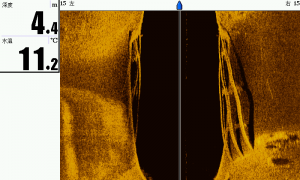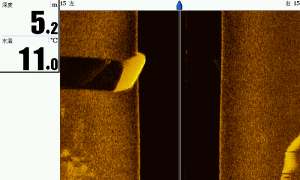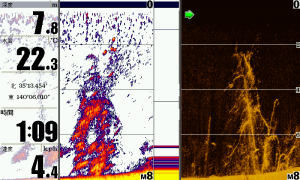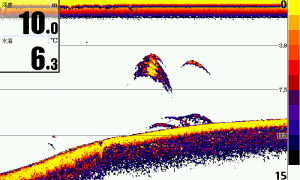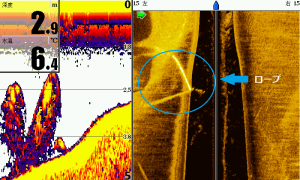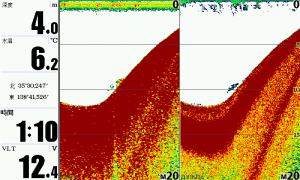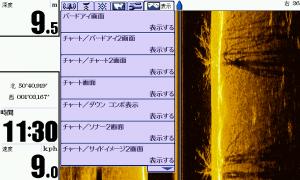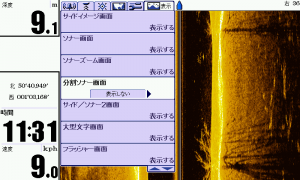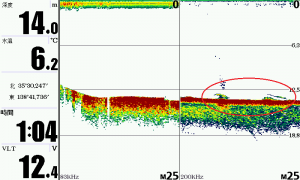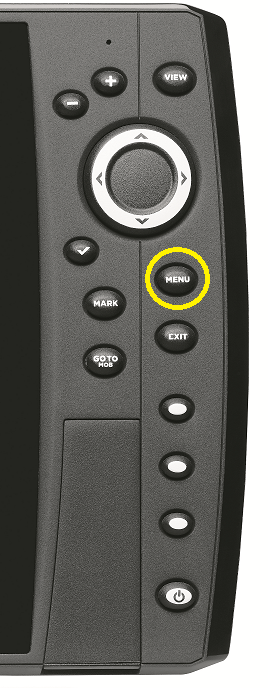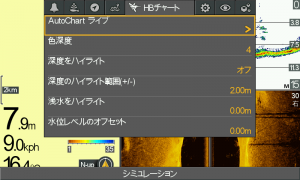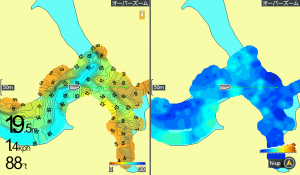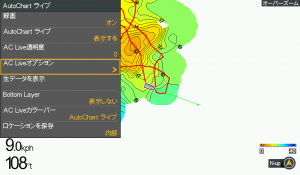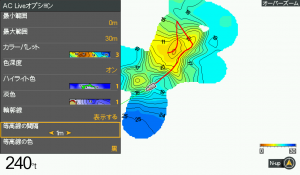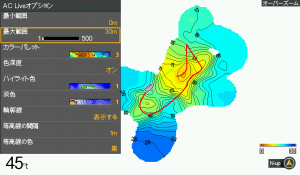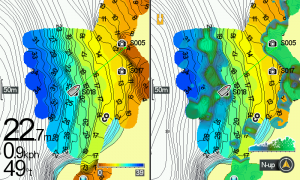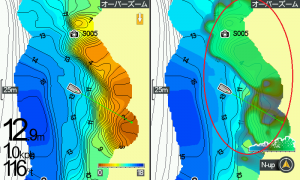2017.4.28
こんにちは!ハミンバードブログです☆GWも間近ということで、釣りに行かれるのを楽しみにしている方も多いと思います♪
弊社も今の時期はフィールドもお店も賑わっていて楽しい時期です☆
さて、本日はMEGA IMAGINGについてご案内します!(^^)!すでにお使いの方も、GWに向けて導入して頂いた方も、これから導入を検討されている方も要チェックです♪
MEGA IMAGINGについての以前の記事はこちら(MEGA IMAGINGが凄い!)
https://okada-corp.com/blog/?p=835
では早速ですが、本日はこちらの2点をご案内します♪
・MEGA IMAGINGの周波数について
・有効な切替方法
≪MEGA IMAGINGモデルの周波数について≫
MEGA IMAGINGモデルのサイドイメージ・ダウンイメージは1.2MHz(メガヘルツ)、800KHz(キロヘルツ)、455KHz(キロヘルツ)の3種類のビーム切替をすることができます。また全てチャープ式となっていて従来のHELIXより鮮明に映し、遠くまでビームを飛ばすことができます。
○1.2MHz(メガヘルツ)特徴は高周波で細かいビームを飛ばすことで、より鮮明で細かい映像を映すことができる。ただその分、探索範囲は狭くなります。
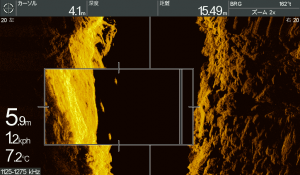
〈1.2MHzで岩盤と魚を捉えた映像@西湖〉
魚がどちらの向きで泳いでいるかまでわかりますね。岩盤も非常に細かく出ます。

〈1.2MHzで捉えた沈船@高滝湖〉
船の形状だけでなく、船に刺さった枝の形まではっきり見えます。
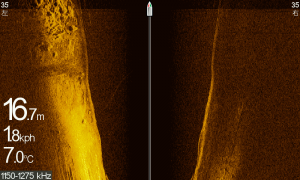
〈1.2MHzで深度17mのボトムを映した映像@西湖〉
深くなってくるとメガイメージングの映りはやはり落ちてしまいます。高周波で細いビームのため届く範囲に現状限界があります。下の図のようにメガイメージングのビームの探査能力は38mですので、斜めにビームを打つと実際には深度38mの真横のボトムは映らないことがあります。
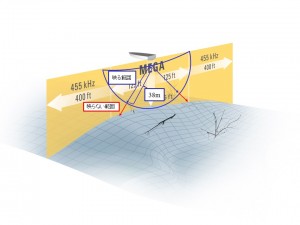
≪有効な切替方法≫
今までご説明したように、メガイメージングにも弱点はあります。
なので深度が深くなってきて映りが鮮明でなくなってきたら、周波数を切替しましょう!
 〈メガイメージモデルの455KHzチャープ〉
〈メガイメージモデルの455KHzチャープ〉
こちらは周波数を455KHzチャープに切り替えて、水深45m付近で捉えたベイトの画像です。2Dで捉えたベイトがサイドイメージを使うことで右手にいることがわかります。メガイメージモデルの低周波サイドイメージはチャープなので従来製品よりより映りがよくなっています☆

〈従来シリーズの455KHz〉
ボトムの映像は捉えていますが、深場の微妙なベイトの反応はわかりずらいです、、、
これはチャープソナー搭載か非搭載かでの違いです。
また、左右遠くのボトムを見たい場合にもこの455KHzチャープに切替をするのがオススメです♪
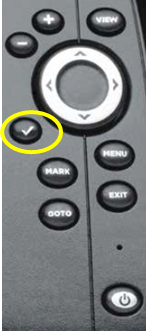
周波数の切替はイメージング画面で動作中に、黄色の丸で囲った、☑ボタンを押すだけなので簡単♪切り替わった周波数は画面左下に表示をされていますので、わかりやすいのも魅力です。
≪まとめ≫
①メガイメージングは魚の向きまでわかる鮮明さがありますが、探査距離には限界があります。
②メガイメージングで鮮明度が落ちてきたいら、455KHzチャープ(低周波)に切り替えましょう!(深場や遠い左右など)
③455KHzチャープ(低周波)はチャープソナー対応なので、映りは従来ヘリックスよりアップしています。
④周波数の切替はボタン一つで簡単操作♪
シャローフィッシングではメガイメージを使うことで今まで気付かなかったストラクチャーや魚に狙いを定める、ディープな釣りではより安定して映すことのできる455KHzチャープで左右どちらを狙うか決める、、、といった具合に狙っている棚や距離によって使い分けをすると効果ありです☆
本日ご紹介をした、メガイメージング、455KHzチャープ(低周波)機能が搭載されたモデルは12インチ、10インチ、9インチの3機種となります☆
詳細はこちらをご確認ください!
ではまた次回~♪
- Category :
- HELIXシリーズ
- サイドイメージ
- 取扱関連
2017.4.21
こんにちはハミンバードブログです。
春本番で関東では数も釣れ始めましたね!
今回はHELIXシリーズで一番初めに販売を開始した、HELIX 5についてのご紹介です)^o^(
 HELIX 5は小さいボディに様々な機能が凝縮されています☆
HELIX 5は小さいボディに様々な機能が凝縮されています☆
○サイドイメージ機能
○ダウンイメージ機能
○2D魚探(通常魚探機能)
○GPSアンテナ内蔵
しかも水温センサー内蔵の振動子が一つなので、取付も楽!と初めて魚探を購入される方、初めてサイドイメージモデルを購入される方にご好評を頂いております☆

ハミンバードはパッケージに本体や架台だけでなく振動子、電源コードまで付属しておりオールインパッケージとなっております。
エレキの取り付けにはエレキマウントキットAD XTM9 希望小売価格 5,000円(税別)が必要です!
ではでは実際に捉えた映像のご紹介です。
振動子もHELIX7やHELIX9(MEGAイメージ非搭載モデル)と同じ振動子で沈んでいる物も綺麗に映ります!

水中まで伸びる階段(高滝湖)
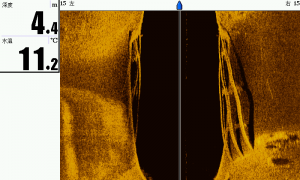
水中に沈む橋の跡(高滝湖)
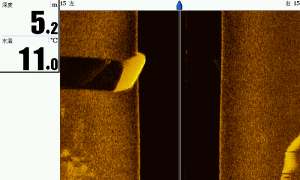
橋の橋脚も!(高滝湖)
ハミンバードの圧倒的な描写力で綺麗に映ります。
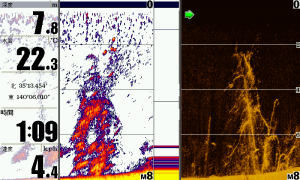
続いてはダウンイメージで亀山ダムで立木を捉えた画像です。
通常魚探では何か判別がつきづらいものも、ダウンイメージを使えば何かはっきりわかるので、使うルアーの選択や落とし方が変わります♪通常魚探で硬さを見て、ダウンイメージで具体的に何かを掴むことで効果がより大きくなります。
続いては2D魚探(通常魚探)画像です。
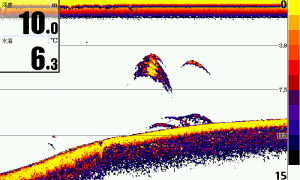
カラー魚探(2D)では魚やベイトの反応もこのように!

この時の感度は「7」で、余計なものが映りずぎず見やすくなります。
感度の設定はMENUボタンを1回押すと調節できます!
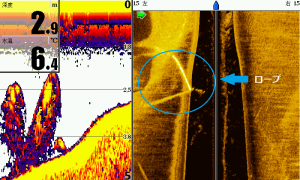
カラー魚探(2D)では判別しにくい時は、サイドイメージやダウンイメージと組み合わせることで
魚の反応か沈み物かの判別がしやすくなります。上の画像は水中に伸びるロープです!
2D魚探の表示設定方法をご紹介します。
ハミンバードは200kHzと83kHzを2周波同時に表示することが出来るデュアルビーム機能を搭載しています。2周波を1画面で同時に表示が出来ますが、分割して表示することもできます。
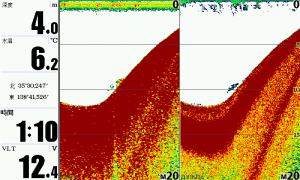
設定方法はMENUボタンを2回押してX-Pressメニューを開いてください。
カーソル→で、一番右にある「表示」にカーソルを合わせてください。
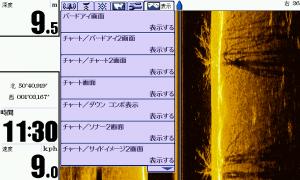
↓カーソルを押して「分割ソナー画面」を→カーソルで表示するに変更してください。
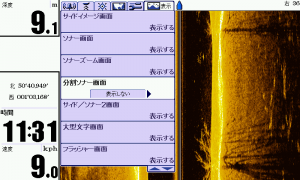
以上で設定は完了ですO(≧∇≦)O

上の画像のイメージのように角度が広いビームは広い範囲を映せますが、真下の情報の精度は少し落ちます。200kHzは周波角が20°で狭い範囲を、83kHzは周波角が60°で広い範囲を映しています!映った反応が真下なのか、少し広い範囲なのか判断ができます。
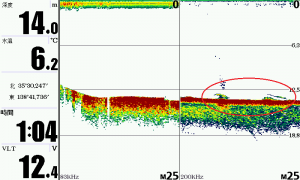
こちらは実際に捉えた画像です。右の200khzにのみ魚の反応が出ています♪
真下に近いところに魚がいることになります。(水深14mの場合、200khzで捉えている範囲は直径4.8mの円になります)
この2分割機能があると、釣りの精度が大きくあがります☆
HELIX5にはご紹介したサイドイメージ、ダウンイメージ、2D魚探だけでなくGPSアンテナも内蔵されており、コンパクトでありながら多機能を備えたモデルです♪
HELIX 5を使ってより効率よく釣りをすることが可能です。
今まで使ったことのない方は是非GWに向けて検討してみてはいかがでしょうか☆
- Category :
- HELIXシリーズ
- サイドイメージ
- 取扱関連
- 未分類
2017.4.14
こんにちはハミンバードブログです。
週末も雨が降ったりと気温も天候もまだまだ安定しませんね…
今回は前回ご紹介したAUTO CHART LIVE(オートチャートライブ)の操作編です!
●録画と表示
●等深線図の設定方法
●Bottom Layer機能
●AUTO CHART LIVEご利用にあったての注意
の4点についてご案内します!
前回の記事はこちら!!(AUTO CHART LIVEが凄い)
【録画と表示】
①黄色い丸で囲ったMENUボタンを2回押します。
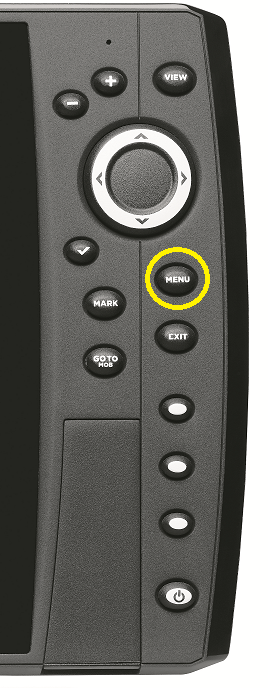
②黄色い丸で囲ったカーソルを操作し『HBチャート』を選択します。

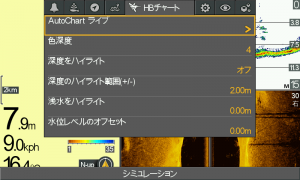
③Auto Chart ライブに矢印↓ボタンでカーソルを合わせ、矢印→ボタンでAutoChartライブメニューを開きます。
開くと下の画像のようにメニューが出てきます。一番上の録画をカーソルでオンにすると録画が開始されます。そしてAutoChart ライブを「表示する」にしましょう!

これだけで等深線が作れちゃいます!
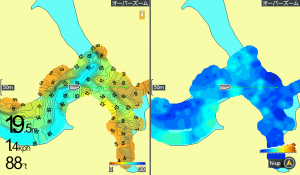
【等深線図の設定方法】
AUTO CHART LIVEでは等深線間隔や深度ごとの色分けをお好みの設定にする事で、より見やすくすなります。
【録画と表示】で説明したAutoChartライブメニューの「AC Liveオプション」を矢印→で開きます。
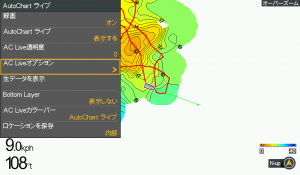
等深線の間隔はAC Liveオプション内の「等高線の間隔」を矢印←ボタンまたは→で間隔を変更できます。最小は0.25m~最大20mの範囲で調整できます。
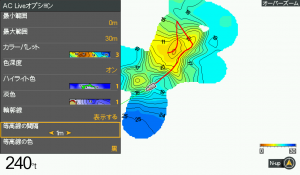
等深線の色分けは同じAC Liveオプション内の「最大範囲」で矢印←ボタンのカーソルで調節できます。釣り場の推進に合わせて調節してください。
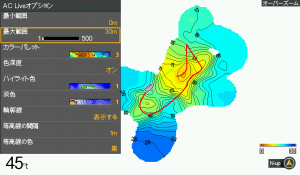
この機能を使うことで様々なフィールドで好みの見やすい等深線間隔と色分けを設定することができます。間隔は1m前後が見やすいです!色分けはダム湖などでは30m~40mくらいが使いやすいと思います。
【Bottom Layer機能】
更に水草やハードボトムを判別できる機能はBottomLayerを選択すると使用できます!

BottomLayerを選択すると海底地形が表示されますのでハードボトムを探せる「水底の硬さ」
もしくはウィードの有無を探せる「植生」に切り替えて使用できます。

【AUTO CHART LIVEご利用にあったての注意】
①AUTO CHART LIVEデータは本体には8時間分しか保存できません!
それ以上の時間のご利用にはAUTO CHARTZERO LINEカードが必要になりますのでご注意ください☆

AUTO CHART ZERO LINE SD(オートチャート ゼロライン エスディー)
希望小売価格 ¥20,000
②AUTO CHART LIVEを使用になるには、NAVIONICS HOT MAPS JAPANもしくはAUTO CHART ZERO LINEカードが必要です。
NAVIONICSの場合には、登録された湖でAUTO CHART LIVEをご利用頂けます。
HOT MAPS MAPS JAPAN掲載湖はこちら
Zlineカードの場合は全国場所を選ばず、AUTO CHART LIVEをご利用頂けます。
最後にAUTO CHART LIVEのおさらいです!
その① 自動で通った部分の等深線図が作成可能
その② 深度ごとの見やすい色分けが可能
その③ 水草や水底の硬さを判別することが可能
是非AUTO CHART LIVE機能を搭載したモデルをお持ちの方は釣り場で活用してみてください。
地形と沈みものがわかっていればよりポイントを絞りやすくなります!!
現在AUTO CHART LIVEが使用できるモデルは以下のモデルです。
●HELIX 9 CHIRP MEGA SI GPS G2N~HELIX 12 CHIRP MEGA SI GPS G2N(ヘリックスメガシリーズ)
http://www.okada-corp.com/products/?p=8270
●HELIX 9 SI GPS~HELIX 12 CHIRP SI GPS(ヘリックスシリーズ)
http://www.okada-corp.com/products/?p=8274
最後に、HELIXシリーズの取扱説明書のAUTO CHART LIVE 操作方法に誤りがございました。
誠に申し訳ございません。
正しくは上でご説明した操作方法になりますので、こちらをご確認の上ご利用頂けますようお願いします。
次回もお楽しみに!
- Category :
- AUTO CHART LIVE
- HELIXシリーズ
- 取扱関連
2017.4.7
こんにちは!ハミンバードブログです。
東京では桜も開花し、春らしい暖かい日が増えてきました。
今回は山梨県の西湖でHELIX9 SI(ヘリックス 9 エスアイ) を使ってきました!その時に試したAUTO CHART LIVEについてご紹介します。

ボートのセッティングを済ませて出航です。西湖には風に負けない24Vエレキがオススメです!

西湖はまだ少し寒く、春はもう少し先のようです・・・
AUTO CHART LIVEとは水底の情報をマップデータ上でライブ表示できるハミンバードの革新的な機能です。つまり自動でその場の等深線図が簡単に作れてしまうんです!!魚探は常に水底の情報を取っています。それをGPSマップにその場で反映させています☆
AUTO CHART LIVEはこんなことが出来ちゃいます・・・
その① 自動で通った部分の等深線図が作成可能
その② 深度ごとの見やすい色分けが可能
その③ 水草や水底の硬さを判別することが可能
今までは、データを録画し→自宅のPCで編集→編集データを魚探に反映と時間がかかりました・・・
ですがこのAUTO CHART LIVE機能を使えば、その場で等深線図をHELIXが自動で作ってくれて、釣りをしながら地形の把握やポイントの絞り込みをすることが出来ます。
実際に西湖で使用すると画像のように色分けされた等深線図を作成できました!
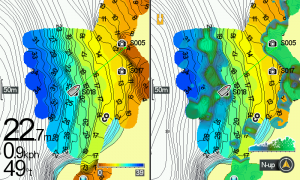
AUTO CHART LIVEには等深線図だけでなく、水草やハードボトムを判別できる機能も搭載しておりそれぞれの釣り場にあった使い方が出来ます!
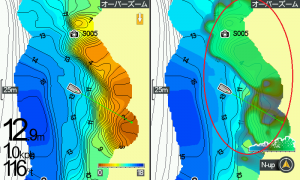
2分割画面の右側は水草等を判別できる機能を使った機能です。赤丸で囲った部分は緑で表示されており、水草の反応が出ています!!
見つけた沖の張り出しを狙ったり、水草の隅間(ウィードポケット)を見つけながら釣りをすると、新たな楽しみが増えるかもしれません(笑)
底質の変化を捉える「AUTO CHART LIVE」と沈みものを見つける「サイドイメージ」、これで魚探掛けの精度が一層あがります☆
現在販売中のAUTO CHART LIVEが使えるモデルは、以下のモデルです!!!
●HELIX 9 CHIRP MEGA SI GPS G2N~HELIX 12 CHIRP MEGA SI GPS G2N(ヘリックスメガシリーズ)
http://www.okada-corp.com/products/?p=8270
●HELIX 9 SI GPS~HELIX 12 CHIRP SI GPS(ヘリックスシリーズ)
http://www.okada-corp.com/products/?p=8274
次回はこのAUTO CHART LIVEの操作方法についてご説明致します。
お楽しみに!
- Category :
- AUTO CHART LIVE
- HELIXシリーズ
 〈メガイメージモデルの455KHzチャープ〉
〈メガイメージモデルの455KHzチャープ〉
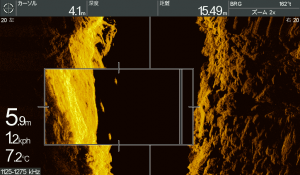

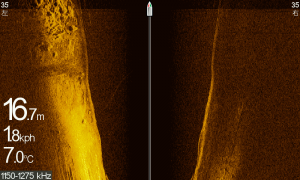
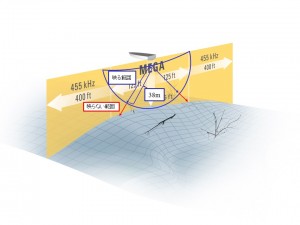
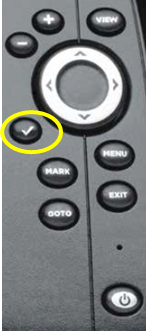
 HELIX 5は小さいボディに様々な機能が凝縮されています☆
HELIX 5は小さいボディに様々な機能が凝縮されています☆